Quay màn hình máy tính là thao tác ghi lại mọi hoạt động diễn ra trên màn hình, từ đó tạo thành video. Thao tác này rất hữu ích khi bạn muốn tạo video hướng dẫn, ghi lại các cuộc họp trực tuyến, lưu giữ những khoảnh khắc ấn tượng khi chơi game,… Vậy cách quay màn hình máy tính như thế nào? Hãy cùng tìm hiểu chi tiết qua bài viết dưới đây.
Tại Sao Nên Biết Cách Quay Màn Hình Máy Tính?
Quay màn hình máy tính mang đến nhiều lợi ích thiết thực, bao gồm:
- Tạo video hướng dẫn: Thay vì viết hướng dẫn dài dòng, bạn có thể quay lại thao tác trên màn hình để người xem dễ dàng nắm bắt.
- Ghi lại cuộc họp trực tuyến: Lưu trữ nội dung cuộc họp để xem lại sau hoặc chia sẻ cho những người vắng mặt.
- Lưu giữ khoảnh khắc ấn tượng khi chơi game: Chia sẻ thành tích, kỹ năng chơi game của bạn với bạn bè.
- Báo cáo lỗi phần mềm: Ghi lại lỗi gặp phải để gửi cho bộ phận hỗ trợ kỹ thuật.
- Tạo nội dung giải trí: Quay lại video reaction, video chơi game,…
Các Cách Quay Màn Hình Máy Tính Phổ Biến
Có nhiều cách quay màn hình máy tính, từ sử dụng phần mềm tích hợp sẵn đến các phần mềm chuyên dụng. Dưới đây là một số cách phổ biến:
1. Sử Dụng Thanh Game Bar Trên Windows 10 & 11
Thanh Game Bar là công cụ quay màn hình tích hợp sẵn trên Windows 10 & 11. Để sử dụng Game Bar, bạn thực hiện như sau:
- Mở ứng dụng/nội dung bạn muốn quay.
- Nhấn tổ hợp phím Windows + G để mở thanh Game Bar.
- Chọn “Start Recording” (biểu tượng chấm tròn) để bắt đầu quay.
- Nhấn “Stop Recording” (biểu tượng hình vuông) để dừng quay.
- Video sẽ được lưu trữ trong thư mục “VideosCaptures”.
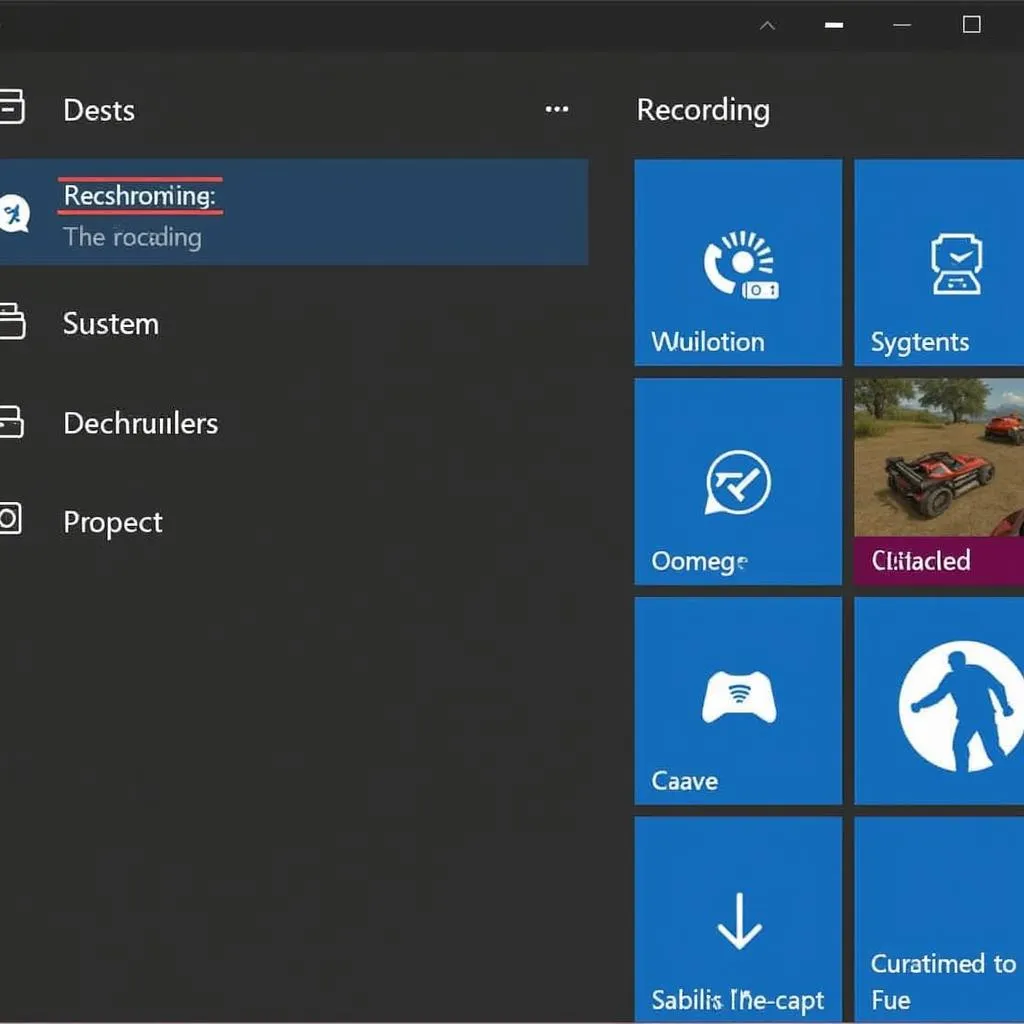 Quay màn hình bằng Game Bar
Quay màn hình bằng Game Bar
2. Sử Dụng PowerPoint (Phiên Bản 2016 Trở Lên)
Ít ai biết rằng PowerPoint cũng có thể quay màn hình máy tính. Cách thực hiện như sau:
- Mở PowerPoint và chọn “Blank Presentation”.
- Vào tab “Insert” > “Screen Recording”.
- Chọn vùng màn hình muốn quay hoặc chọn “Record” để quay toàn màn hình.
- Nhấn “Stop” khi kết thúc quay.
- Video sẽ được tự động chèn vào slide PowerPoint. Bạn có thể lưu video dưới dạng file MP4.
 Quay màn hình bằng PowerPoint
Quay màn hình bằng PowerPoint
3. Sử Dụng Phần Mềm Quay Màn Hình Chuyên Dụng
Ngoài hai cách trên, bạn có thể sử dụng các phần mềm quay màn hình chuyên dụng như OBS Studio, Bandicam, Camtasia,… Các phần mềm này cung cấp nhiều tính năng nâng cao hơn như:
- Quay màn hình với chất lượng cao (Full HD, 2K, 4K).
- Chỉnh sửa video sau khi quay.
- Livestream trực tiếp lên các nền tảng mạng xã hội.
Lời Kết
Trên đây là hướng dẫn chi tiết cách quay màn hình máy tính. Hy vọng bài viết đã cung cấp cho bạn những thông tin hữu ích.
Bạn cần tư vấn thêm về cách quay màn hình máy tính hoặc các thiết bị công nghệ khác? Hãy liên hệ Số Điện Thoại: 0373298888, Email: [email protected] Hoặc đến địa chỉ: 86 Cầu Giấy, Hà Nội. Chúng tôi có đội ngũ chăm sóc khách hàng 24/7.


